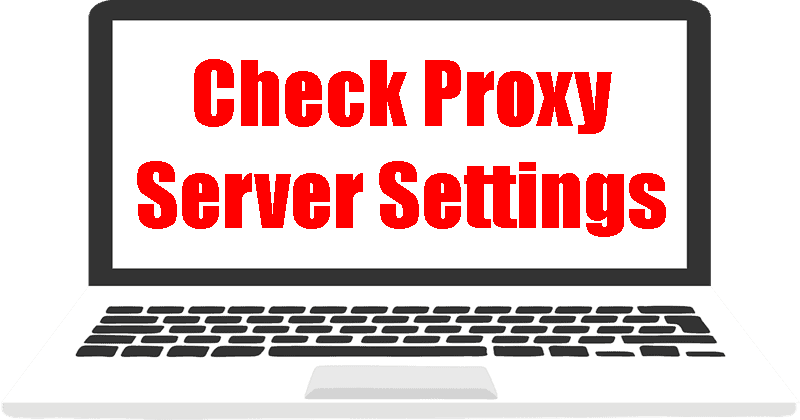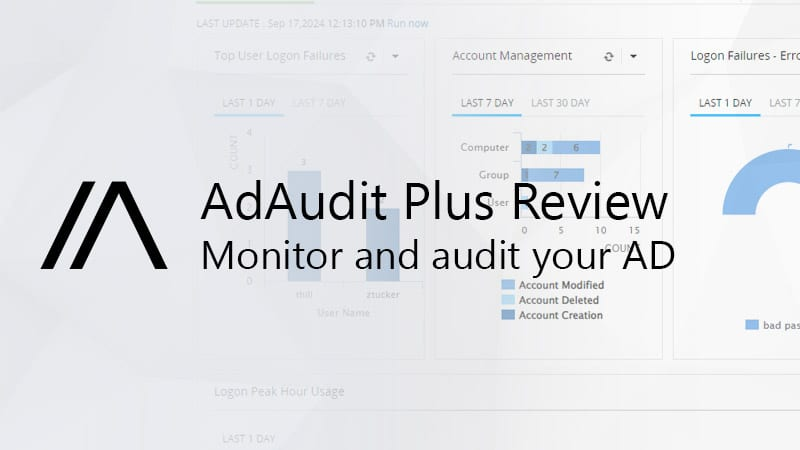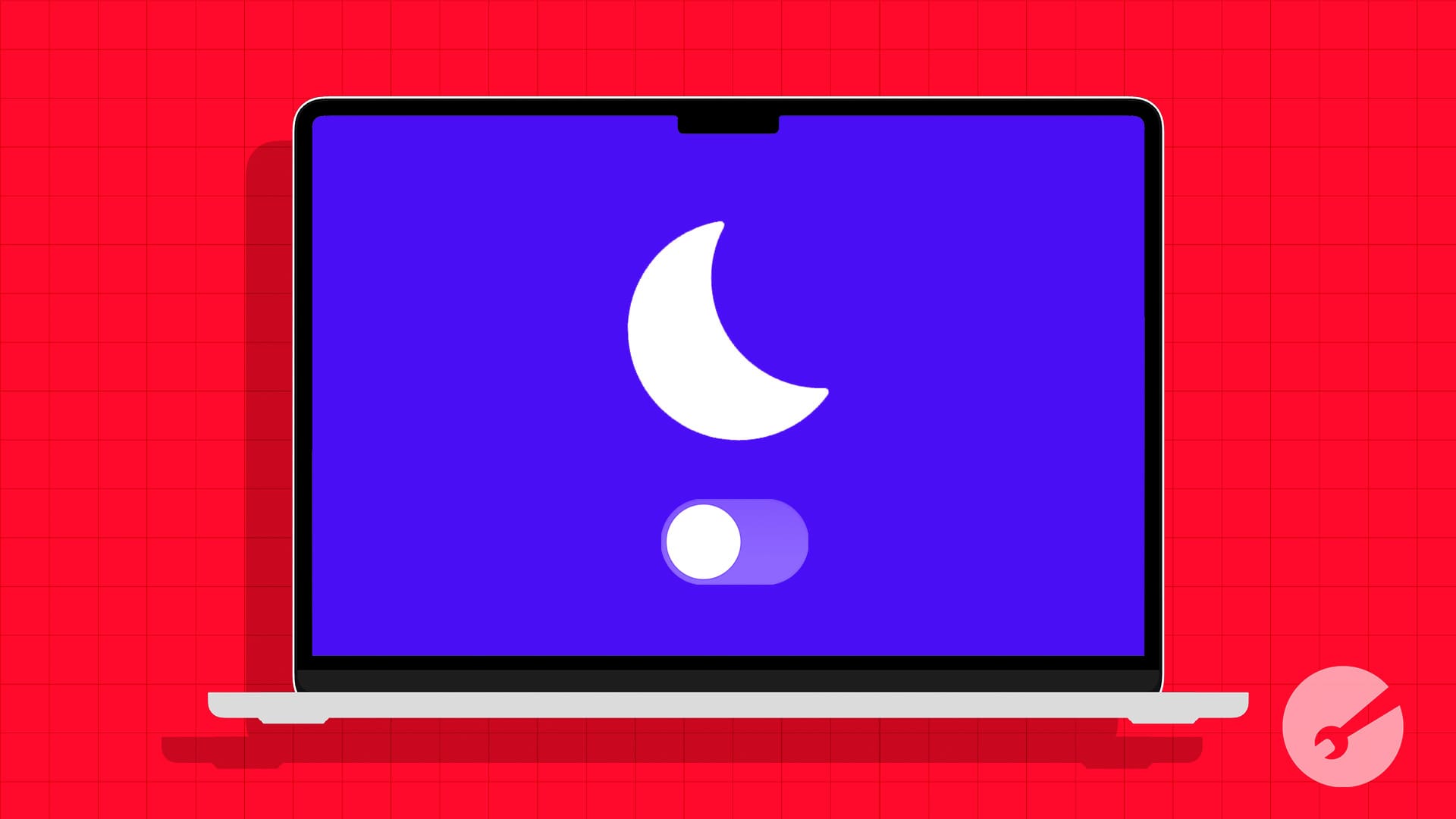IntelliJ IDEA je IDE od JetBrains a Copilot je asistent kódování s umělou inteligencí, kterého se pomocí rozšíření naučíme nainstalovat na IntelliJ.
IntelliJ IDEA není třeba představovat, pokud jste vývojář, protože je to jedno ze slavných integrovaných vývojových prostředí (IDE) vytvořených JetBrains. Je vyvinut speciálně pro Java programátory, nicméně s pomocí rozšíření dokáže podporovat širokou škálu programovacích jazyků.IntelliJ IDEA nabízí komplexní sadu nástrojů pro kódování, ladění a testování softwaru.
Mezi klíčové funkce IntelliJ IDEA patří dokončování kódu, inteligentní analýza kódu, nástroje pro refaktorování, navigace v projektech, integrace správy verzí (např. Git) a podpora různých rámců a technologií.
Víte, co je potřeba GitHub Copilot?
Inu, umělá inteligence se nějak šíří ve všech sektorech, kde roste poptávka po nejnovějších technologiích, tak jak zůstat svět kódování pozadu? Stručně řečeno, Copilot je navržen společností GitHub, aby využil sílu Open AI a pomohl vývojářůmpsát kódy efektivněji tím, že poskytuje návrhy kódu, automatické dokončovánía dokonce i generování celých bloků kódu. Pomoc Copilot AI můžeme získat v oblíbených editorech kódu a IDE, jako je VSCode, IntelliJ IDEA, Visual Studio,a VIM/neoVIM pomocí pluginů. Tato služba AI není zdarma a uživatelé za ni musí platit.
Takže, pokud jste uživatelem produktu JetBrains IDEA, pak se v tomto tutoriálu naučíme, jak s ním integrovat a používat Copilot…
Krok 1: Nainstalujte nápad JetBrain IntelliJ
No, musíte použít IntelliJ IDE na vašem příslušném systému, abyste do něj integrovali funkci nebo službu Copilot. Pokud jej již máte, můžete přejít k dalšímu kroku, jinak si nejprve stáhněte IDE z jehooficiální stránky JetBrains.
Krok 2: Spusťte IDE
Jakmile je instalace IDE dokončena nebo ti, kteří jej již mají, otevřou totéž z aplikační oblasti.
Krok 3: Otevřete Nastavení/Předvolby
Dále buď klikněte na ikonu burgeru v levé horní části IntelliJ Idea, abyste získali přístup kSoubormenu a potéNastavení nebostačí kliknout naOzubené koloikonu v pravém horním rohu IDE a vybertePluginy.
Krok 4: Nainstalujte Copilot Plugin na nápad JetBrains IntelliJ
VybratPluginymožnost z nabídky vlevo. Poté do vyhledávacího pole zadejte –Druhý pilot, abyste jej prohledali v knihovně pluginů.
Jak se objeví ve výsledcích, klikněte naNainstalujteknoflík Před "GitHub Copilot" zapojit.
Poté uvidíte „Restartujte IDE” pro restartování IntelliJ Idea.
Krok 5: Přihlaste se k účtu GitHub
Protože Copilot je placená služba, budete se muset přihlásit ke svému účtu GitHub z IntelliJ IDEA, abyste získali přístup k funkcím asistenta kódování AI.
Po dokončení instalace Copilota se na IDE zobrazí upozornění s žádostí o připojení účtu GitHub.

Klikněte na to a na „Přihlaste se na GitHub” se otevře dialogové okno spolu s kódem zařízení. Stačí kliknout na „Kopírovat a otevřít" knoflík.

Otevře se výchozí prohlížeč ve vašem systému spolu se stránkou aktivace zařízení GitHub. lisCtrl+Vvložte automaticky zkopírovaný kód zařízení.
GitHub vás požádá o poskytnutí požadovaného oprávnění, klikněte naAutorizujte plugin GitHub Copilot Plugin.
Jakmile poskytnete oprávnění, za několik sekund JetBrains IDE zobrazí potvrzení.
Krok 6: Začněte používat Copilot v JetBrains IDE
Nyní stačí vytvořit soubor a začít kódovat ve vašem preferovaném programovacím jazyce. Když začnete psát svůj kód, Copilot GitHubu zjistí rozumné návrhy a poskytne vám totéž pro automatické dokončování vašich kódů. V průběhu času také analyzuje vaši strukturu kódování a preference, aby poskytl jemnější výsledky.
Daný návrh bude v oknech editoru kódu zvýrazněn šedou barvou, můžete si ho projít, a pokud to považujete za užitečné, stiskněte tlačítko"Tab"klíčnadokončit totéž.
Zatímco alternativní návrhy, pokud jsou k dispozici, můžete zobrazit stisknutím:
| OS | Viz další návrh | Viz předchozí návrh |
|---|---|---|
| Operační Systém Mac | Možnost+] | Option+[ |
| Okna | Alt+] | Alt+[ |
| Linux | Alt+] | Alt+[ |
A pokud chcete odmítnout všechny návrhy, stiskněteEsc.

Nejen to, když začnete se souborem projektu psát kód pro program, můžete napsat několik počátečních řádků a pak se zeptatKopilot pro více návrhů.
Pro více návrhů zadejte několik počátečních řádků kódu a poté klikněte naIkona GitHub Copilotuvedeno na pravé straně.
Uvidíte několik řešení, projděte si je a pokud se vám nějaké líbí, klikněte naPřijmout řešeníknoflík.

Navíc,můžeme generovat kódy pomocí komentářů. Napište, co chcete, do komentářů a AI vám dá návrhy.

Zakažte dokončení GitHub CoPilot na JetBrains IDE
Pokud si v budoucnu myslíte, že chcete návrhy Copilota deaktivovat, ať už proto, že nepotřebujete nebo nechcete mít přestávku od služby AI. Poté ve spodní části IDE uvidíte ikonu Copilot, klikněte na ni a vyberteZakázat dokončení,případně můžete použít klávesovou zkratku –Ctrl+Alt+Shift+O.
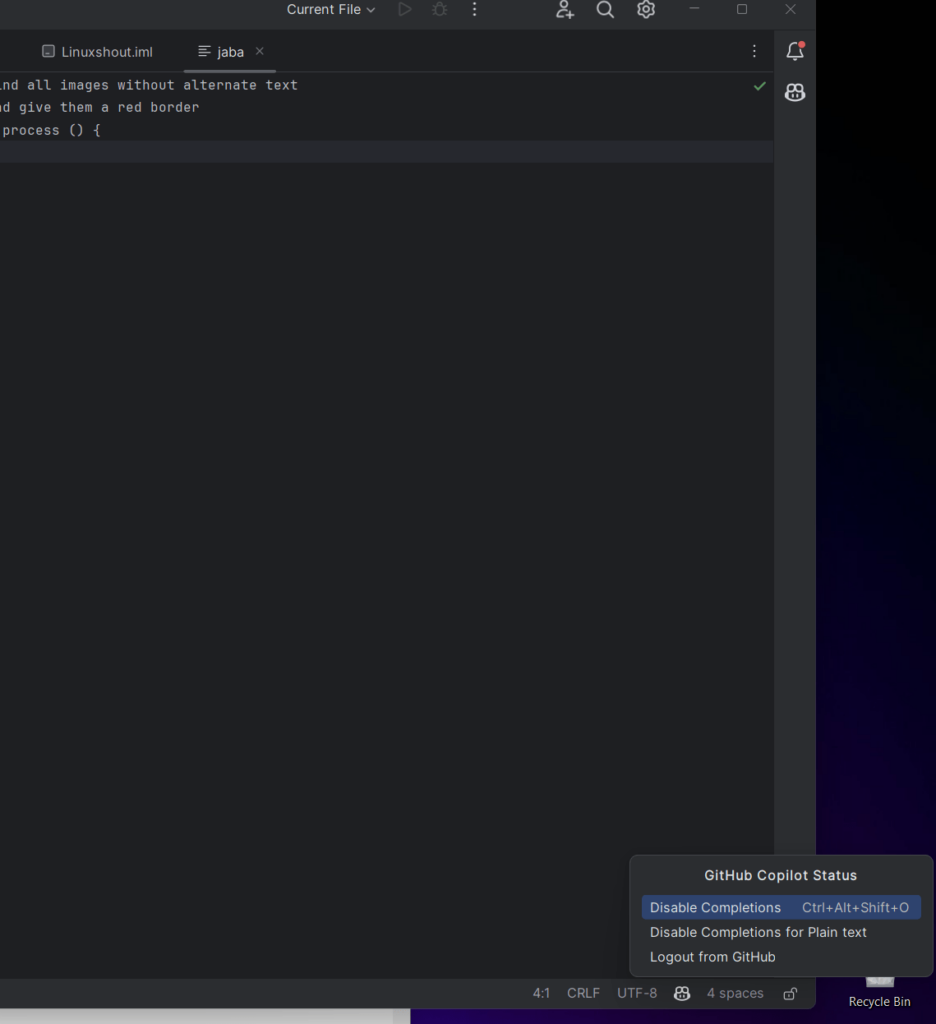
Poznámka na závěr:
Přesně podle uvedených kroků nejen nainstalujete plugin GitHub Copilot na JetBrains IDE IntelliJ IDEA, ale také povolíte jeho výkonné funkce kódování za pomoci AI. GitHub Copilot vám poskytuje několik návrhů kódování, což pomáhá urychlit váš proces kódování a zvýšit produktivitu. Je to cenný nástroj pro vývojáře, který zjednodušuje vývojový pracovní postup a nabízí užitečné návrhy a úpravy kódu.
![Top 7 Pokemon GO Auto Walker aplikací [Většina lidí neví]](https://elsefix.com/statics/image/placeholder.png)